一、Windows用户
windows可以使用PuTTY 和xshell,本文使用xshell。
(1)第一步:配置服务器信息
打开xshell,新建连接,在菜单“连接”填写服务器信息,主机选项可以填写AWS实例的DNS地址,也可以填写外网IP,端口默认,其它内容不是重点,不再赘述。
(2)第二步:浏览当初创建实例保存在本地的.pem文件,即密钥,我的是key.pem
选择公钥方式认证,一开始我的用户名填写为root,发现控制台报错:
更改用户名:

连接成功!
注意事项:用户密钥下的密码不需要填写,否则连接的时候会报错——提示密码错误。
二、macOS用户
1. 方法一:实用FinalShell连接
FinalShell下载地址自行搜索
步骤类似Windows下的xshell方式,不再赘述,配置信息如下图:
2.方法二:直接使用mac终端连接
(1)第一步:授权之前创建实例后实操的密钥文件
chmod 400 /your_path/key.pem
(2)第二步:通过其 公有 DNS 连接到您的实例
举例:
ssh -i “key.pem” ec2-user@ec2-2-3307-100.us-west-2.compute.amazonaws.com
连接成功,可以直接使用mac终端操作实例了,如下图:
注意事项:如果mac用户没有root权限,使用命令时记得加sudo,否则会报错。
三、Linux用户
类似MacOS。
微信公众号 技术很有趣:

头条号 :技术很有趣





 本文介绍了不同系统连接AWS云服务器的方法。Windows用户可使用xshell,需配置服务器信息并选择公钥方式认证;macOS用户可用FinalShell或直接用终端连接,连接时要注意授权密钥文件等;Linux用户连接方法类似MacOS。
本文介绍了不同系统连接AWS云服务器的方法。Windows用户可使用xshell,需配置服务器信息并选择公钥方式认证;macOS用户可用FinalShell或直接用终端连接,连接时要注意授权密钥文件等;Linux用户连接方法类似MacOS。

















 3338
3338

 被折叠的 条评论
为什么被折叠?
被折叠的 条评论
为什么被折叠?








